iOS 17 Boodschappenlijst werkt niet? Hoe te repareren

Wat te weten
- Om de boodschappenlijst te gebruiken, schakelt u iCloud voor Herinneringen in door naar Instellingen > uw naam > iCloud > Apps die iCloud gebruiken > Alles tonen te gaan en de schakelaar Herinneringen in te schakelen .
- Zorg ervoor dat het ‘Lijsttype’ is ingesteld op ‘Boodschappen’ in de Herinneringen-app. Open hiervoor de lijst > tik op het pictogram Meer > Toon lijstinfo > tik op Lijsttype > Selecteer Boodschappen > Tik op Gereed .
- U kunt ook een boodschappenlijstje op de iPad maken en deze met de iPhone synchroniseren, zodat u deze daar kunt gebruiken.
- Start uw iPhone opnieuw op en maak een nieuw boodschappenlijsttype.
iOS 17 zit boordevol nieuwe functies en verbeteringen om het dagelijkse leven van Apple-gebruikers eenvoudiger en overzichtelijker te maken. De mogelijkheid om van een normale lijst een boodschappenlijstje te maken is zo’n functie die de items automatisch in nette kleine categorieën sorteert.
Sommige gebruikers hebben echter problemen ondervonden met de functie Boodschappenlijst in de Herinneringen-app, waardoor ze er niet het beste van konden maken. In de volgende gids worden de redenen voor een dergelijk probleem uiteengezet, evenals mogelijke oplossingen en oplossingen die ervoor moeten zorgen dat de functie Boodschappenlijst naar behoren werkt.
Mogelijke redenen waarom de boodschappenlijst niet werkt op de iPhone
Hier zijn enkele redenen waarom u mogelijk problemen ondervindt met de functie Boodschappenlijst op iOS 17.
1. Het type boodschappenlijst is mogelijk uitgeschakeld
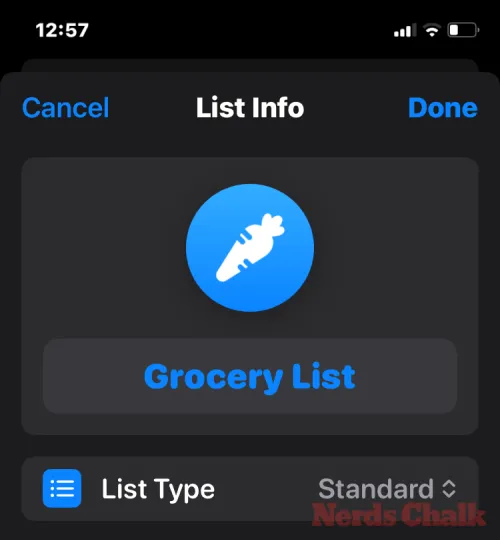
Om ervoor te zorgen dat de Herinneringen-app uw boodschappen automatisch in categorieën sorteert, moet het type lijst worden ingesteld als ‘Boodschappen’ of ‘Winkelen’. Het is mogelijk dat u het lijsttype niet hebt gewijzigd of per ongeluk hebt uitgeschakeld en bent teruggeschakeld naar het lijsttype Standaard.
Het is een eerlijke fout die gemakkelijk kan worden verholpen. Controleer FIX 2 om te weten hoe u het lijsttype instelt op ‘Boodschappen’ of ‘Winkelen’ voor de items op uw boodschappenlijst.
2. iOS 17-bugs
iOS 17 is pas onlangs uitgebracht en bevat mogelijk een aantal bugs die nog niet volledig zijn verholpen. De kans is groter dat je bugs tegenkomt als je de bètaversie van iOS 17 gebruikt. Het probleem met de boodschappenlijstjes lijkt echter te blijven bestaan, zelfs na het updaten naar de definitieve versie van iOS 17.
FIX: iOS 17 boodschappenlijstje werkt niet
Laten we eens kijken naar enkele oplossingen en oplossingen, zodat u uw boodschappen automatisch kunt categoriseren en de functie kunt laten werken zoals bedoeld door Apple.
1. Schakel iCloud voor herinneringen in
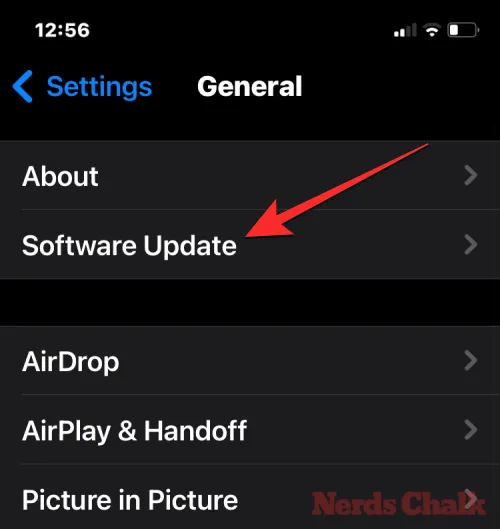
Apple raadt u aan eerst iCloud voor Herinneringen in te schakelen voordat u de boodschappenlijsten in de Herinneringen-app gebruikt. Open hiervoor de app Instellingen op uw iPhone.
Tik in Instellingen bovenaan op uw naam of Apple ID-kaart .
Selecteer op het volgende scherm iCloud .
In het iCloud-scherm dat verschijnt, scrol je naar beneden en tik je op Alles weergeven onder ‘Apps die iCloud gebruiken’.
Schakel nu de schakelaar Herinneringen op het volgende scherm in om boodschappenlijsten te gebruiken.
2. Selecteer Boodschappen in Lijstinfo
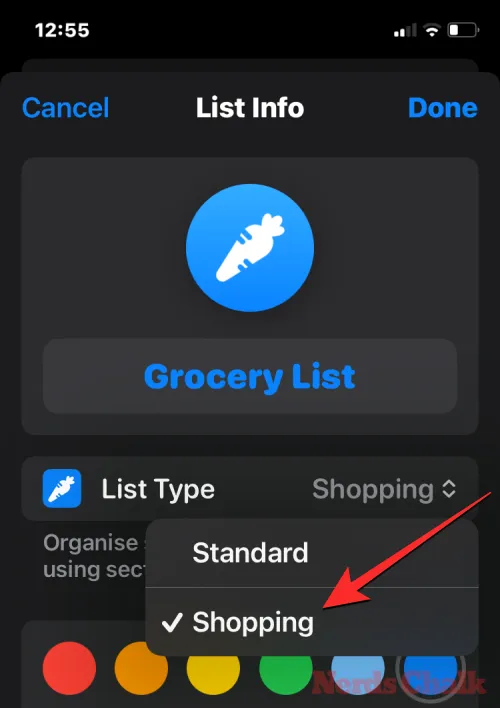
Zoals hierboven uitgelegd, moet u, om uw boodschappen in categorieën te sorteren, het type lijst instellen op ‘Boodschappen’ of ‘Winkelen’ in de Herinneringen-app. Open hiervoor de Herinneringen- app en open uw boodschappenlijstje.
Tik op het pictogram met drie stippen (pictogram Meer) in de rechterbovenhoek.
Selecteer Toon lijstinfo .
Controleer hier het Lijsttype . Er zou ‘Boodschappen’ moeten staan. Als het een standaardlijst is, tikt u erop om deze te wijzigen.
Selecteer Boodschappen of Winkelen .
Sla ten slotte uw instellingen op door rechtsboven op Gereed te tikken.
Uw boodschappen zouden nu automatisch in categorieën moeten worden gesorteerd.
3. Maak een boodschappenlijstje op de iPad en synchroniseer deze met de iPhone
Als uw lijsttype is ingesteld op Boodschappen, maar de items niet automatisch worden gecategoriseerd zoals zou moeten, dan werkt u mogelijk met een iOS 17-update met fouten op uw iPhone. Het probleem lijkt ook beperkt te zijn tot de iPhone. Omdat iCloud voor Herinneringen mogelijk al is ingeschakeld, kunt u op elk ander Apple-apparaat een boodschappenlijstje maken, dat vervolgens binnenkort met uw iPhone wordt gesynchroniseerd.
Als u dus een iPad heeft, kunt u een boodschappenlijstje op uw iPad maken (waarbij het lijsttype is ingesteld op Boodschappen) en de lijst laten synchroniseren met uw iPhone. Zodra het met uw iPhone is gesynchroniseerd, kunt u zoals gewoonlijk doorgaan met het bewerken of toevoegen van items.
4. Start de iPhone opnieuw op en start een nieuwe lijst
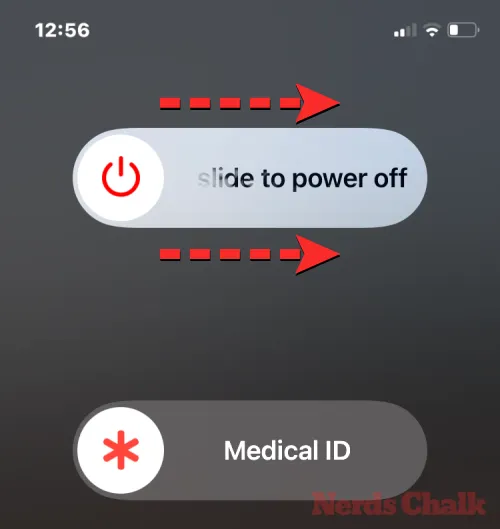
Sommige gebruikers hebben ontdekt dat een eenvoudige herstart vaak de functie Boodschappenlijst oplost. Dus ga je gang en start je apparaat opnieuw op. Maar zodra u uw apparaat opnieuw opstart, moet u proberen een nieuwe lijst te starten in plaats van te werken aan een eerder gemaakte lijst. Op deze manier krijgt de functie de kans om te resetten en uw boodschappen automatisch in categorieën te sorteren. Volg deze instructies om uw iPhone opnieuw op te starten:
- Op iPhones met Face ID : Houd de zijknop en een van de volumeknoppen ingedrukt totdat de uitschakelschuifregelaar verschijnt. Wanneer dit het geval is, sleept u de schuifregelaar naar rechts en wacht u tot uw iPhone is uitgeschakeld. Nadat u de iPhone 30 seconden hebt uitgeschakeld, schakelt u deze in door de zijknop ingedrukt te houden totdat het Apple-logo op het scherm verschijnt.
- Op iPhones zonder Face ID : houd de zijknop ingedrukt totdat de uitschakelschuifregelaar verschijnt. Wanneer dit het geval is, sleept u de schuifregelaar naar rechts en wacht u tot uw iPhone is uitgeschakeld. Nadat u de iPhone 30 seconden hebt uitgeschakeld, schakelt u deze in door de zijknop ingedrukt te houden totdat het Apple-logo op het scherm verschijnt.
5. Update naar iOS 17 stabiel
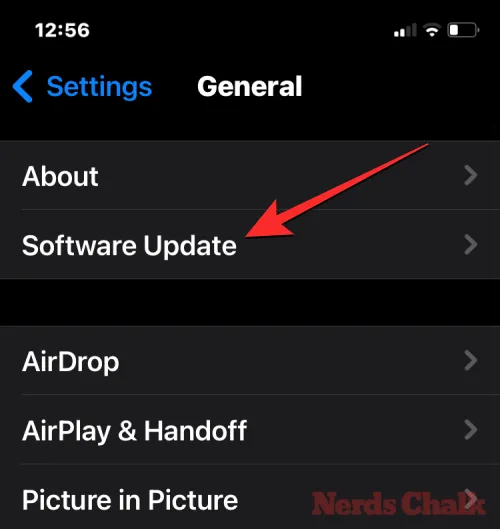
Hoewel het probleem met de boodschappenlijstjes voor het eerst verscheen in de bètaversies van iOS 17, lijkt het nog niet volledig te zijn opgelost. Gebruikers blijven er problemen mee ondervinden, zelfs met de stabiele release. Het is echter het beste om op de hoogte te blijven van de nieuwste versies om ervoor te zorgen dat u de bugfixes ontvangt zodra deze zijn geïmplementeerd. Om uw iPhone bij te werken naar de stabiele versie van iOS 17, gaat u naar Instellingen > Algemeen > Software-update en installeert u de nieuwste iOS-update die voor u beschikbaar is.
FAQ
Laten we eens kijken naar een paar veelgestelde vragen over de functie Boodschappenlijstje op iOS 17.
Wat is de boodschappenlijstfunctie in de Herinneringen-app van Apple?
Met de Herinneringen-app kunt u uw standaardlijstjes omzetten in boodschappenlijstjes, zodat de items automatisch worden gecategoriseerd. Dit maakt het voor gebruikers eenvoudiger om te zien welke items op hun boodschappenlijstje bij elkaar horen, waardoor het gemakkelijk wordt om de items op hun lijstje te visualiseren.
Heeft iPadOS 17 de functie Boodschappenlijst?
Ja, iPadOS 17 heeft de boodschappenlijstfunctie die op dezelfde manier werkt als op iOS 17 voor iPhone. Het zit minder vol met bugs dan op de iPhone, waarmee je een boodschappenlijstje op de iPad kunt maken, deze met je iPhone kunt synchroniseren en het daar kunt blijven gebruiken als tijdelijke oplossing voor het geval de functie niet volledig functioneel is op iOS 17.
Hoe kan ik vroege herinneringen instellen op mijn iPhone?
Om vroege herinneringen in te stellen, gaat u naar Herinneringen > selecteer een herinnering > i-pictogram > Vroege herinneringen en kies een tijdstip waarop u een melding wilt ontvangen. Raadpleeg onze handleiding over het instellen van vroege herinneringen op de iPhone voor meer informatie.
Omdat het een relatief nieuwe implementatie is, kan de functie Boodschappenlijst een beetje ruw zijn. Met de bovengenoemde oplossingen zou je het echter zonder veel gedoe aan de praat moeten krijgen totdat Apple een goede oplossing uitbrengt. We hopen dat deze gids nuttig voor u is gebleken. Tot de volgende keer!



Geef een reactie